Лучшие антивирусные сканеры не требующие установки
Антивирусные сканеры предназначены для проверки компьютера на наличие вредоносного программного обеспечения, устранения обнаруженных угроз. Антивирусное приложение – сканер, проверяет систему в произвольный момент времени, не обеспечивает постоянную защиту компьютера.
В этом проявляется разница между антивирусными сканерами и мониторами (антивирусами). Антивирусный сканер проводит разовые проверки по требованию, а антивирус, установленный на компьютере, выполняет постоянную защиту ПК.
Для чего нужны антивирусные программы — сканеры? Антивирусные сканеры для Windows необходимы для проверки компьютера в случаях, когда стационарно установленные антивирусы не справляются со своей работой. Например, система стала сильно тормозить без видимых причин, в работе некоторых программ стали появляться сбои и т. п.
Вполне возможно, что на компьютер проникло вредоносное ПО. Поэтому имеет смысл проверить и, если что-то обнаружено, вылечить компьютер, устранить возникшие проблемы.
Некоторые пользователи не использую антивирусные приложения на своих компьютерах. В таких случаях, следует время от времени выполнять проверку системы с помощью антивирусного сканера для профилактики.
Часть сканеров использует в своей работе облачные серверы, с которыми взаимодействуют во время проверки компьютера. Поэтому, для работы подобного типа программ необходимо интернет соединение.
Другие антивирусные сканеры полностью автономные, они имеют в своем составе все актуальные антивирусные базы на момент загрузки приложения. Для новой проверки следует скачать свежую версию антивирусного сканера.
В статье мы разберем бесплатные антивирусные сканеры (увы, есть и платные программы этого типа), которые работают без установки на компьютер. Подобные приложения имеют некоторые преимущества, так как встречаются ситуации, когда в результате тяжелого заражения системы становится невозможным установка антивирусной программы на компьютер. Портативная, переносная версия (portable) антивирусного сканера позволит запустить программу не только с диска компьютера, но и со съемного носителя, например, с USB флешки.
Для проведения проверки на вирусы следует использовать сканер от другого производителя, отличного от разработчика антивируса, установленного на ПК.
В этой инструкции представлены лучшие антивирусные сканеры, поддерживающие русский язык, работающие в операционной системе Windows.
Dr.Web CureIt! — мощная лечащая утилита
Dr.Web CureIt! — популярный антивирусный сканер для лечения зараженных компьютеров от российской компании Dr.Web. Сканер Dr.Web CureIt обнаруживает различные виды вредоносного ПО, не имеет конфликтов с установленными на компьютере антивирусами.
Скачайте лечащую утилиту Dr.Web CureIt! с официального сайта компании Доктор Веб. Для новой проверки ПК скачайте свежую версию программы с актуальными базами (обновления выпускаются часто, несколько раз в день).
Порядок использования утилиты Dr.Web CureIt:
- После окончания загрузки, запустите приложение на компьютере (программа имеет имя из набора символов для противодействия вирусам, чтобы они не могли заблокировать запуск утилиты на компьютере).
- После запуска утилиты примите условия лицензионного соглашения.
- Нажмите на кнопку «Начать проверку» или выберите отдельные объекты для проверки.
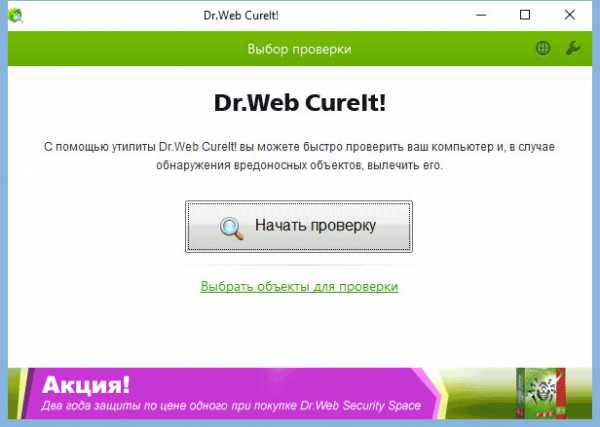
Если в результате сканирования системы было обнаружено вредоносное ПО, проведите лечение компьютера от вирусов.
Более подробно об использовании Dr.Web CureIt! читайте в этой статье.
Kaspersky Virus Removal Tool — мощный антивирусный сканер
Kaspersky Virus Removal Tool (KVRT) — продукт российской компании Лаборатория Касперского для обнаружения и удаления вирусов с компьютера. Приложение эффективно справляется с возложенными на нее задачами.
Скачайте утилиту Kaspersky Virus Removal Tool с официального сайта Лаборатории Касперского. Для нового сканирования скачайте последнюю версию KVRT (приложение обновляется несколько раз в день).
Процесс проверки на вирусы в Kaspersky Virus Removal Tool проходит в несколько шагов:
- Запустите KVRT на компьютере.
- Примите условия лицензионного соглашения.
- В окне «Все готово к проверке» нажмите на кнопку «Начать проверку».
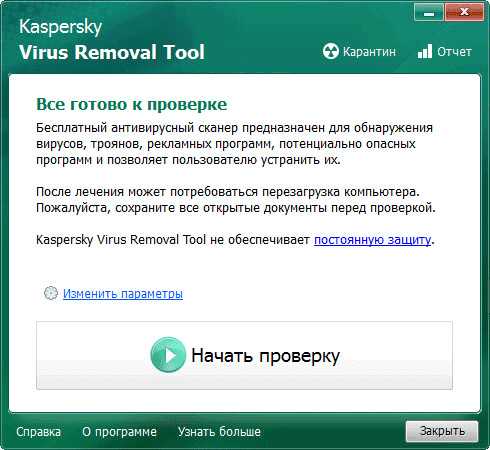
Получите отчет о проверке, выполните лечение или удаление обнаруженных вредоносных элементов с компьютера.
Для подробного ознакомления с работой Kaspersky Virus Removal Tool перейдите по ссылке.
Emsisoft Emergency Kit — аварийный лечащий комплект
Emsisoft Emergency Kit — аварийный комплект утилит для лечения зараженных компьютеров. Программа имеет в своем составе несколько инструментов для противодействия вредоносному программному обеспечению: графический инструмент Emergency Kit Scanner и инструмент Commandline Scanner, запускаемый из командной строки.
Скачайте Emsisoft Emergency Kit с официального сайта новозеландской компании Emsisoft, а затем выполните действия:
- Распакуйте программу на компьютере. При настройках по умолчанию, на диске «С:» создается папка «EEK».
- Затем откроется папка с программой, в которой нужно кликнуть по приложению «Start Emergency Kit Scanner».
- Примите условия лицензионного соглашения, а потом обновите программу.
- Нажмите на кнопку «Сканирование».
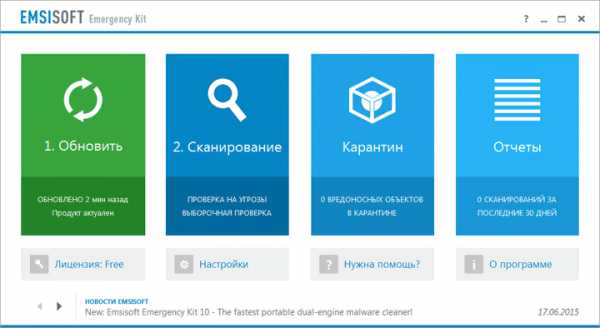
- Выберите тип проверки: «Быстрая проверка», «Проверка на угрозы», «Быстрая проверка».
- Запустите сканирование.
- Обнаруженные угрозы будут помещены в карантин, удалите вирусы с компьютера.
О работе приложения Emsisoft Emergency Kit подробнее читайте тут.
ESET Online Scanner — онлайн сканер вирусов
ESET Online Scanner — онлайн сканер для проверки компьютера и удаления с ПК обнаруженных угроз. В своей работе утилита использует облачные технологии для защиты от разных типов угроз.
Сначала потребуется скачать ESET Online Scanner с официального сайта словацкой компании ESET.
Затем выполните следующие шаги:
- Примите лицензионное соглашение.
- Настройте параметры сканирования.
- Нажмите на кнопку «Сканировать».
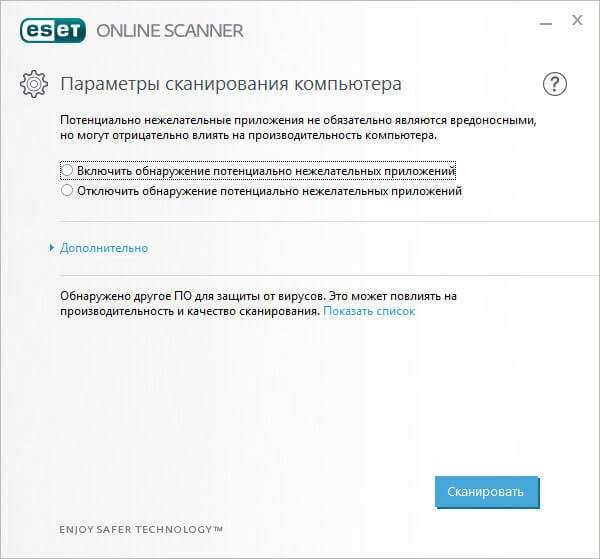
После завершения проверки, удалите найденные угрозы.
Более подробно о ESET Online Scanner читайте на этой странице.
F-Secure Online Scanner — облачный сканер
F-Secure Online Scanner — облачный онлайн сканер для проверки компьютера на наличие вредоносного ПО. Приложение использует при проверке компьютера облачную антивирусную базу.
Загрузите приложение F-Secure Online Scanner с официального сайта финской компании F-Secure.
Проведите проверку в F-Secure Online Scanner, выполнив шаги:
- После запуска программы, примите условия лицензионного соглашения.
- Нажмите на кнопку «Принять и проверить».
- Проведите проверку и очистку системы от вредоносных файлов и приложений.

Подробнее о работе F-Secure Online Scanner вы узнаете из этой статьи.
Norton Power Eraser — выявление вирусных угроз
Norton Power Eraser — инструмент для выявления угроз, которые трудно обнаружить обычным антивирусом. Программа применяет агрессивные технологии сканирования для выявления вредоносного софта.
Norton Power Eraser можно скачать с официального сайта американской компании Symantec.
При проверке выполните последовательные шаги:
- Запустите программу.
- Нажмите на кнопку «Сканировать на предмет угроз».
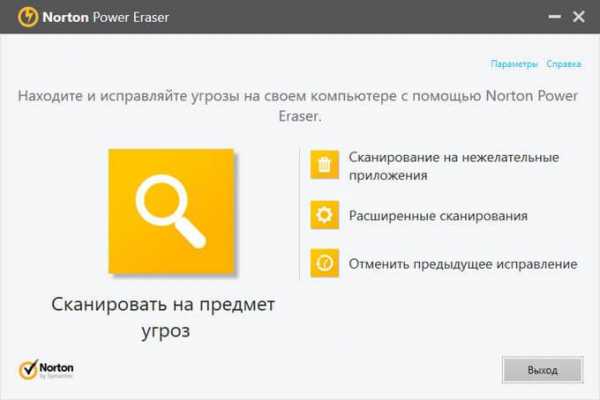
- Удалите обнаруженные угрозы.
Если понадобиться, в программе Norton Power Eraser можно выполнить расширенные сканирования.
Подробная статья про Norton Power Eraser находится тут.
Microsoft Safety Scanner — сканер для поиска вирусов
Антивирусное средство от американской корпорации — Microsoft Safety Scanner обнаруживает и удаляет вредоносное программное обеспечение в операционной системе Windows. Для выполнения проверки, пользователю нужно будет скачать утилиту, а затем запустить сканер на компьютере.
Перед выполнением загрузки, на странице Microsoft Safety Scanner официального сайта выберите язык и версию разрядности (64-bit или 32-bit) приложения. Антивирусный сканер сохраняет работоспособность в течение 10 дней. Для следующей проверки необходимо загрузить новую версию утилиты с актуальными антивирусными базами.
В Microsoft Safety Scanner проверка компьютера на вирусы проходит в следующем порядке:
- Запустите программу Microsoft Safety Scanner на компьютере.
- Примите условия лицензионного соглашения.
- В следующем окне нажмите на кнопку «Далее».
- Выберите тип проверки: «Быстрая проверка», «Полная проверка», «Выборочная проверка».
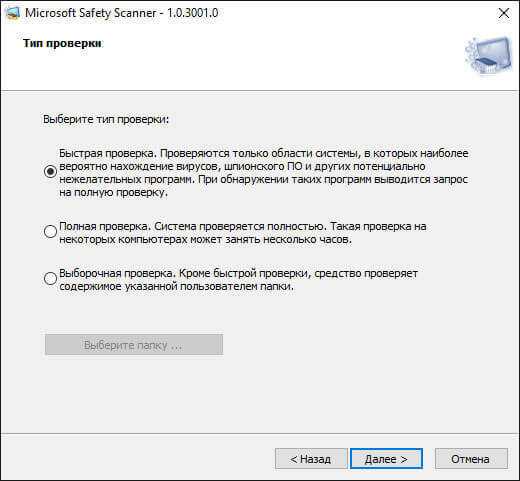
- Запустите проверку на вирусы.
- Дождитесь появления результатов сканирования.
- В случае обнаружения вирусов или другого вредоносного ПО, удалите опасные объекты с компьютера.
Прочитайте здесь подробную статью про использование Microsoft Safety Scanner.
COMODO Cleaning Essentials — инструменты для борьбы с вирусами
COMODO Cleaning Essentials — набор инструментов для определения и удаления вирусов и опасных процессов с компьютера. В состав приложения входит антивирусный сканер, обнаруживающий различные типы вирусов.
Скачайте COMODO Cleaning Essentials с официального сайта американской компании Comodo. На странице загрузки выберите разрядность операционной системы Windows, установленной на компьютере. Распакуйте архив с приложением в удобном месте.
Для выполнения проверки проделайте следующее:
- Сначала откройте папку с именем «cce_номер_версии_сканера», а затем папку «cce_x64» или «cce_86, в зависимости от выбранной разрядности системы.
- Кликните по файлу «CCE» (Приложение) для запуска программы.
- Примите условия лицензионного соглашения.
- Выберите тип сканирования: «Разумное сканирование», «Полное сканирование» или «Выборочное сканирование».
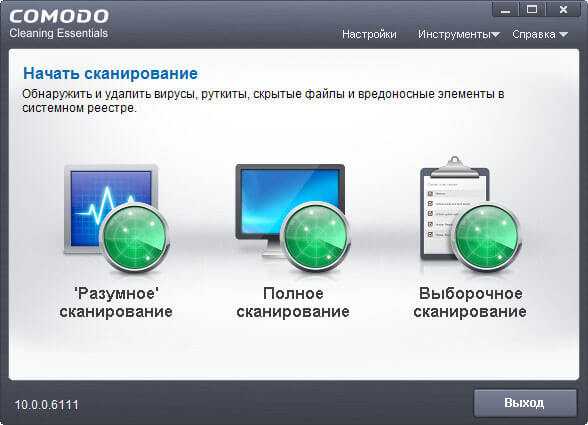
После завершения проверки, удалите вредоносные элементы с компьютера.
Выводы статьи
В статье рассмотрены лучшие антивирусные сканеры, не требующие установки на компьютер. Программы запускаются с любого удобного места на компьютере, в том числе со съемного носителя. Антивирусные сканеры запускаются пользователем самостоятельно для разовой проверки компьютера. Приложения проводят сканирование системы, удаляют вирусы и вредоносные программы с компьютера.
Похожие публикации:
vellisa.ru
Проверка антивирусом без установки на компьютер

Сегодня не пользоваться антивирусом при работе в Интернете — сродни самоубийству. Тем не менее, находятся личности, которые пренебрегают этим золотым правилом и ловят тучи разной заразы на свой компьтер. Спасти ситуацию очень часто позволяет проверка антивирусом без установки его в операционную систему Windows. Тем более, что после заражения очень часто вредоносное ПО не даёт более ничего установить. Сегодня я расскажу о нескольких антивирусных сканерах, работающие в режиме portable. Такую утилиту можно скачать на флешку и запустить на зараженной системе. В 80% случаев это помогает вернуть управление компьютером в свои руки для того, чтобы хотя бы успеть сохранить важные данные.
Лучший антивирус без установки — ТОП3
1. DrWeb CureIT
Этим антивирусным сканером я пользуюсь с момента его создания и потому он для меня номер один! А уж сколько раз он выручал меня по работе — даже не сосчитать! Dr.Web CureIt! однозначно самый популярный так называемый онлайн-антивирус, постоянно обновляющийся и не имеющий конфликтов с другим антивирусным софтом, если таковой уже установлен на ПК. Скачать его можно здесь — ссылка.

Нажимаем кнопку «Начать проверку» и утилита проведёт все необходимые проверки оперативной памяти, работающих процессов и системных папок, после чего выдаст список обнаруженного и предложения по дальнейшему лечению ОС.
2. Kaspersky Virus Removal Tool — KVRT
Этот антивирус без установки выпущен главный конкурет предыдущей программы. Программа выпущена самой известной в мире антивирусной лабораторией Касперского.
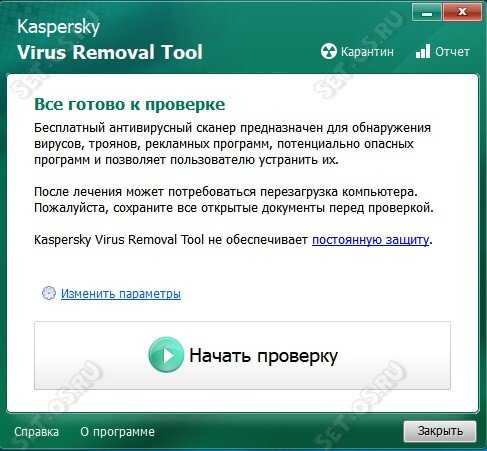
Алгоритм действий KVRT аналогичен DrWeb CureIT. Скачиваем приложение здесь — ссылка. Затем запускаем, принимаем лицензию и нажимаем кнопку «Начать проверку». После проверки соглашаемся с предложенным вариантом действий и ждём, пока найденная зараза не будет уничтожена! По завершению работы Вы получите отчёт от программы о проделанной работе!
3. ESET Online Scanner
На текущий момент, сканер ESET Online Scanner — это единственный полноценный онлайн-антивирус, использующий для работы облачные технологии. Думаю понятно, что для проверки ПК и удаления с него вирусов, Вам необходимо иметь активное подключение к Интернету.
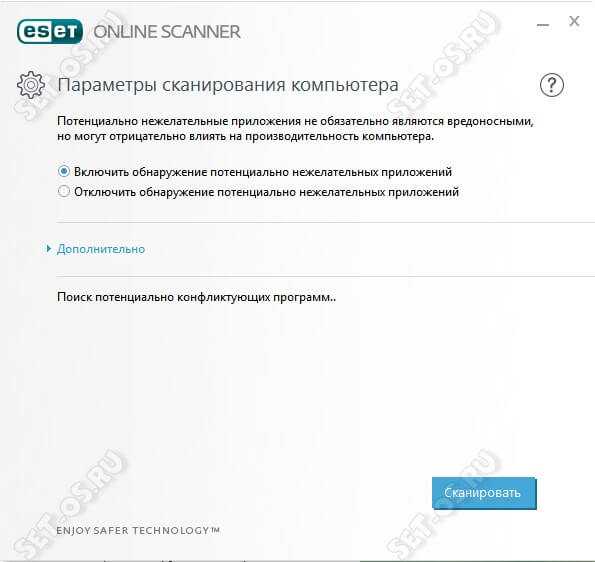
Утилитка порадовала своими размерами — всего чуть более 6 мегабайт против 140-150 в предыдущих двух случаях. Легко скачивается здесь — ссылка, легко работает! Обнаруживает достаточно больше количеств современной вируальной заразы! Хотя от пользователей достаточно часто слышу нарекания насчёт его работы. Я пользуюсь им нечасто и в том случае, когда нужна быстрая проверка на вирусы без установки антивируса, а времени качать предыдущие два решения нет, либо проверка системы с их помощью не дала никаких результатов. Бесплатно скачать онлайн-антивирус от ESET можно здесь — ссылка.
Прочие портативные антивирусы (Portable)
Вообще, сейчас Portable-антивирусы немногочисленны, лучшие из них я назвал выше, а ниже перечислю несколько альтернативных вариантов скорее даже для ознакомления. Использование их, как правило, не даёт значимых результатов (ну за исключением Комодо, пожалуй), хотя иногда эти портативные утилиты что-то даже находя и лечат.
Comodo Cleaning Essentials (Free Malware Removal Tool)
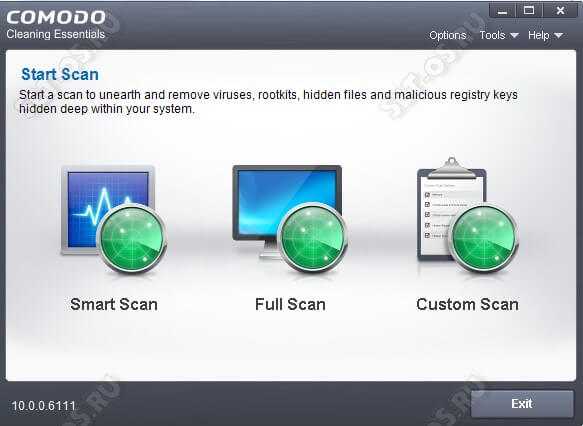
Это не просто онлайн-антивирус, а уже целый набор специальных утилит, включающий в себя portable сканер, анализаторы автозапуска, процессов и детектор шпионских и рекламных модулей Hijack Cleaner. В принципе, ничего особо плохого про Комодо сказать не могу. Их программами пользовался достаточно много и часто. Сейчас использую только в том случае, когда нет нормальных альтернатив под рукой.
F-Secure Online Scanner

Очередной онлайн-антивирус от компании F-secure, использующий их фирменную технологию Lighthouse. Он стоит на защите у Facebook — наверное это говорит и какой-то его пользе. Как по мне — красивый внешне и слабоват внутри. Очень много ошибок в работе и нареканий от недовольных пользователей.
Norton Power Eraser
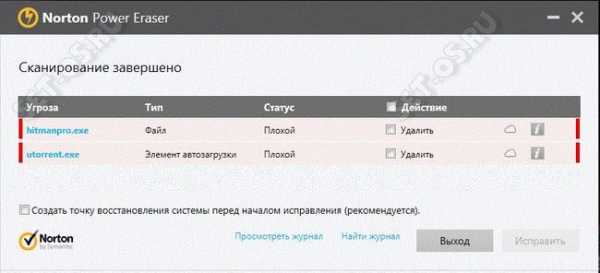
К программным продуктам от Norton я отношусь отрицательно ещё с тех пор, когда приходилось их пачками удалять на клиентских ноутбуках. Этот тяжелый неповоротливый монстр тормозил систему и почти не находил даже известные вирусы. Как работает их хвалёная эвристика Symantec — для меня загадка. Я откровенно недолюбливаю их продукцию и антивирусный сканер без установки Norton Power Eraser здесь не исключение. Очень напрягает его агрессивное вмешательство в работу компьютера. Ладно бы он только вирусы искал, так эта зараза ещё и реестр исправлять лезет. А после таких исправлений можно получить нерабочую Windows. Так что если надумали им пользоваться — обязательно ставьте галку на создание резервной копии реестра!
Microsoft Safety Scanner (MSERT)
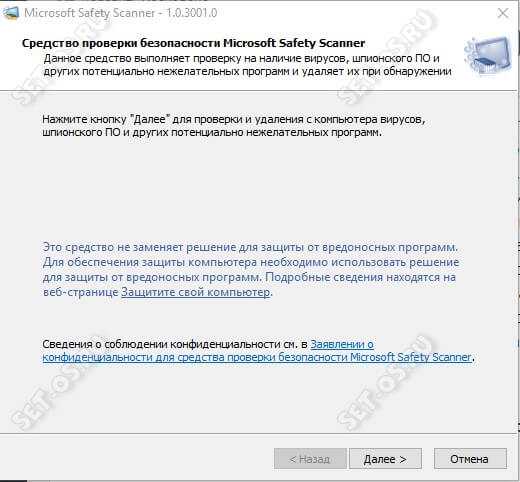
Компания Майкрософт никогда серьёзно не занималась антивирусным ПО и пойти по этой тропе их заставили обстоятельства. Их портативный антивирус по весу даже больше чем аналоги от Доктор Веб или Касперский. Приложение работает не сказать чтобы быстро — проверка занимает достаточно много времени. Иногда даже что-то находит. Если полазить в Интернете — положительных отзывов о сканере Microsoft Safety Scanner найдётся достаточно мало.
set-os.ru
Антивирус онлайн проверка и удаление вирусов без установки, бесплатно

А Вы знали, что возможна антивирус онлайн проверка и удаление вирусов без установки, бесплатно? Иногда это бывает очень полезно, если у Вас маломощная система, которая не потянет серьёзный защитный софт. Или просто нет времени на инсталляцию полноценного приложения.
Сразу же подчеркну, что некоторые из описанных ниже утилит не требуют установки вообще, но сканирование они выполняют выборочно: необходимо указать конкретный файл, который будет проверен.
К примеру, VirusTotal или Dr.Web online анализируют элементы на своих серверах. Чтобы увеличить возможности, придется добавить расширение в браузер (BitDefender) или скачать портативную утилиту.
Проверить систему онлайн помогут следующие популярные приложения.

СОДЕРЖАНИЕ СТАТЬИ:
ESET Online scanner
Следующий метод, который позволяет выполнить проверку бесплатно – это сканнер лаборатории ESET. Активировать его можно, перейдя на официальную страницу. Кликаете по кнопке «Запустить», вводите адрес e-mail и получается возможность загрузить портативную программу.
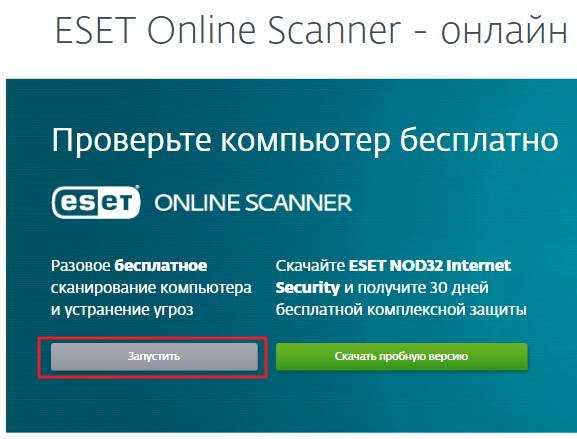
Согласно заявлениям разработчиков, их продукт способен выявлять все угрозы, описания которых содержаться на сервере. Плюс производиться эвристический анализ компьютера (обнаружение новых предполагаемых вирусов).
Рекомендую выполнять предварительную настройку сканнера. Чтобы подстраховать себя и не потерять важные файлы, снимите галочку напротив опции «Устранять обнаруженные угрозы». Как только процесс будет запущен, загрузятся актуальные базы из сети (занимает до пяти минут).
VirusTotal — антивирус онлайн проверка и удаление вирусов
Компания Google несколько лет тому назад создала онлайн-сервис, который позволяет выявлять «троянских коней», «червяков» и прочую вредоносную живность не только на локальном ПК, но и в сетевых папках.
Воспользоваться службой можно на этом сайте. Достаточно просто выбрать подозрительный файл (его размер не должен превышать 128 мегабайт). А можно указать ссылку на сетевой ресурс, который хотите просканировать. Для этого следует перейти на вкладку «Url адрес»:
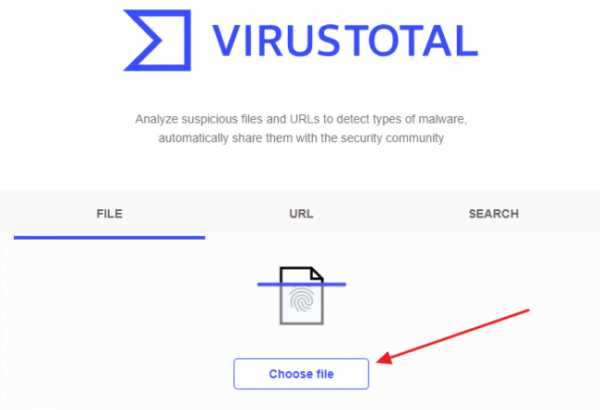
После нажатия на кнопке внизу страницы, запуститься процедура поиска. Спустя некоторое время на экране отобразиться отчет.
Автор рекомендует:
Dr.Web
Доктор Веб предоставляет возможность быстрой проверки нужных объектов. При этом. Ничего не нужно скачивать. Все файлы отправляются на сервера антивирусной лаборатории, где проходят тщательное сканирование.
Если хотите воспользоваться этим сервисом, вот ссылка. Интерфейс незамысловатый – просто зелёная полоса с формой выбора файла:
Хотя, если разобраться, зачем нужны «навороты» и красивая страница, если мы пришли сюда не за этим. Просто кликаем по кнопке «Scan» и дожидаемся окончания процесса. В итоге будет загружен подробный отчет.
Online Panda Security
Многим знаком облачный антивирус Panda. Когда-то я им пользовался в течении длительного времени. Неплохое решение для тех, кто не желает отягощать систему комплексными утилитами, потребляющими много оперативной памяти.
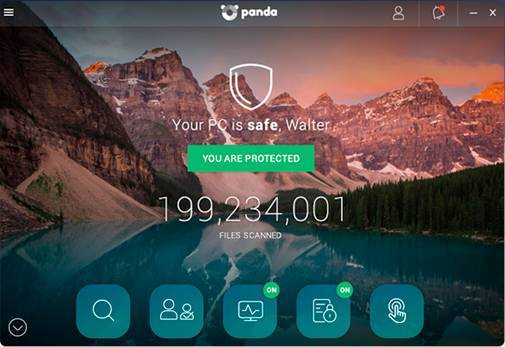
Для выявление подозрительных процессов и служб, очистки от вирусов нужно загрузить компактное приложение по ссылке.
Онлайн проверка компьютера на вирусы в HouseCall
Данный сканер разработан компанией Trend Micro, которая является очень авторитетной в западных странах. Но в России и СНГ о ней мало кто знает.
Переходим на сайт, выбираем версию (32 или 64 bit), скачиваем необходимые файлы, запускаем, принимаем условия лицензионного соглашения и жмём на голубую кнопку «Scan now»:
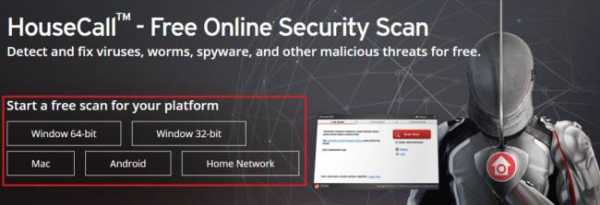
Если не хотите выполнять полное сканирование, то кликните по надписи «Settings» и укажите конкретные элементы для проверки.
Большим плюсом HouseCall является обширная база угроз, которая постоянно обновляется. Это позволяет находить «свеженькие» трояны и даже руткиты.
Полезный контент:
Microsoft Safety Scanner
Не все знают, что у компании, которая подарила миру ОС Windows, есть собственный онлайн антивирус. После перехода на сайт утилиты, нужно выбрать версию подходящей разрядности.
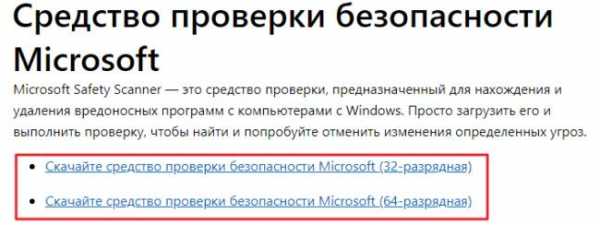
Программы обновляется каждые десять дней. Поэтому, следует скачивать обновления, чтобы обеспечить более высокое качество проверки.
McAfee Security Scan Plus
Неплохой способ проверить систему, диски и даже съёмные носители (флешку) на вредоносные скрипты. Скачать утилиту Вы можете на сайте разработчика.
Кроме полной очистки, софт сообщает о небезопасных расширениях браузера, предупреждает о необходимости обновления баз и установки полноценного антивируса.
Видео
Предлагаем посмотреть несколько полезных роликов с нашего Youtube канала, посвященных онлайн обнаружению цифровых угроз.



Думаю, сегодня вы узнали достаточно способов и нет смысла упоминать о сканере Аваст, который по отзывам не слишком хорошо справляется со своей непосредственной задачей. Зато предлагает установить полноценное защитное ПО, а потом приобрести полную версию.
Если Вам приходилось сталкиваться с подобными антивирусами, расскажите, каким пользовались, понравился он или нет? Может возникали конфликты?
Поделитесь впечатлениями в комментариях про антивирус онлайн (проверка и лечение компьютера на вирусы без установки приложений). Это будет полезно не только для меня, но и других читателей блога, ведь онлайн проверка компьютера на вирусы является темой очень актуальной.
it-tehnik.ru
Проверить компьютер на вирусы онлайн
Полной проверки компьютера на вирусы в режиме online, такой, какую предлагает установленная на нем антивирусная программа, не существует. Так, например, онлайн версия Доктора Веба предложит вам проверить отдельные файлы, да хоть все, но их придется загрузить на сервер по одному. Аналогичную проверку в режиме реального времени предложит и бесплатная служба VirusTotal, которая проанализирует ваши ссылки или файлы и представит развернутый отчет. В любом другом случае для полной проверки вам предложат сохранить на компьютере программу, приложение или расширение для браузера. Это необходимо для того, чтобы антивирусная утилита или модуль имела доступ ко всему, что хранится на вашем компьютере.Прежде чем устроить своему компьютеру проверку на вирусы в режиме online, будьте готовы к следующему:
- Сервис вам предложит установить специальное приложение на компьютер или модуль для браузера. Это не тот антивирус, который работает на компьютере, но он должен подключиться к серверу, где хранятся базы с существующими угрозами.
- Служба может предложить также загрузить на свой сервер тот файл, который кажется вам неблагонадежным, или указать ссылку на страницу.
- Будьте готовы к тому, что на просторах сети вам встретится целый ряд сервисов, предлагающих онлайн проверку. Не соглашайтесь загружать на компьютер утилиты и устанавливать расширения для браузеров, если не уверены в том, что они от официальных разработчиков антивирусных программ. Это легко выяснить, посмотрев на оформление сайта. Официальный разработчик не установит рекламу, в ней нет нужды, так как доход ему приносит его продукт.
Онлайн проверка на вирусы BitDefender QuickScan
BitDefender — лучшая антивирусная программа, эффективно защищающая компьютер от вредоносного кода. Ей доверяют в Европе и Америке также, как и отечественные пользователи антивирусу лаборатории Касперского. Авторы предлагают две версии программы — десктопную, которая устанавливается на компьютере и надежно защищает его 24 часа в сутки, и online. Последняя версия называется быстрой и запускается на странице: quickscan.bitdefender.com.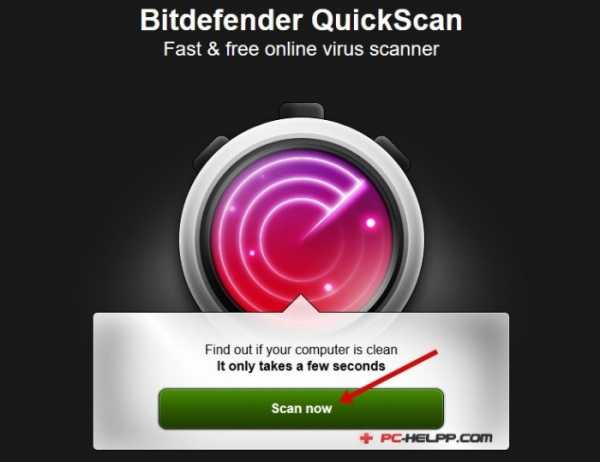
Чтобы запустить online-сканирование компьютера, вы должны установить специальное антивирусное расширение для браузера. Установленный компонент будет иметь доступ к любой информации на жестком диске. Нажмите клавишу «Scan now» и запустите быструю, 60-секундную проверку. Вряд ли за 60 секунд можно проверить все диски, даже если компьютер новый и не перегружен информацией. Скорей всего быстрая проверка касается только самых опасных областей.
Сами разработчики объясняют это тем, что антивирусные базы находятся в облачных хранилищах и обновляются в режиме Non-Stop. Все угрозы, которые активны в режиме реального времени, определяются сервисом быстро.
Онлайн-сканнер ESET
NOD32 — популярная антивирусная программа, разработанная компанией ESET — также предлагает пользователю online проверку его компьютера и при необходимости удаление всех вредоносных приложений. Запустите быструю проверку на официальной странице антивируса — esetnod32.ru/support/scanner/ — нажав соответствующую кнопку.Проверку этим сканнером удобно производить пользователям браузера IE. В этом случае даже не придется загружать компоненты или модули, все происходит в окне, в режиме online. А пользователям других браузеров сервис от NOD32 предложит загрузить на жесткий диск файл небольшого размера. Проверка, в отличие от предыдущего сервиса, длится дольше, и также эффективно находит все угрозы, так как постоянно обновляет антивирусные базы.
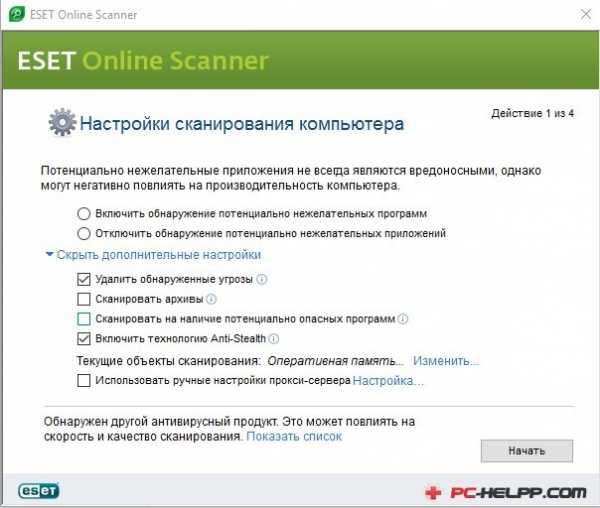
Запущенная программа online-проверки может быть настроена по желанию пользователя. Например, можно запретить сканнеру удалять найденные угрозы, сняв соответствующий флажок. Как только вы начнете проверку, программе понадобится некоторое время (зависит от скорости вашего интернета) для загрузки баз со всеми актуальными угрозами.
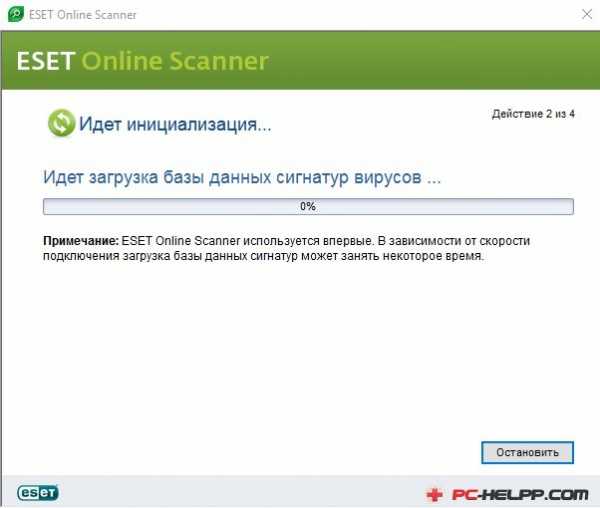
Online проверка от ESET NOD32 отлично справляется со своими обязанностями и предоставляет пользователю возможность обезопасить свой компьютер от всевозможных угроз. Но она не подойдет тем, кто против установки каких-либо посторонних программ на компьютер.
Panda ActiveScan — облачная проверка на вирусы
ActiveScan — online проверка вашего компьютера от популярной антивирусной программы Panda, которая основана на «облачной» технологии и имеет функции брандмауэра. Проверить свой компьютер можно на следующей странице: pandasecurity.com/activescan. В настройках сайта выберите русский язык. Сервис бесплатен и позволяет проверять сколько угодно файлов.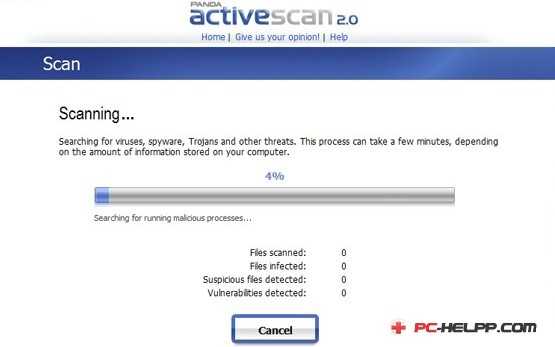
ActiveScan выпускается в двух версиях. Обладатели браузера IE могут проверить компьютер, загрузив специальный компонент. А тем, кто пользуется другими браузерами, сервис предлагает воспользоваться «облачным чистильщиком». Но в этом случае специальную утилиту придется загрузить на компьютер. В отличие от полноценного антивирусного обеспечения утилита запускается по требованию и сканирует ПК на всевозможные угрозы.
Бесплатный поиск вирусов и шпионских программ HouseCall
HouseCall — известная служба от компании Trend Micro, которая запускается по требованию, быстро ищет и эффективно удаляет вирусы, черви, троянские программы. Многие пользователи выбирают эту web-проверку, как одну из самых надежных.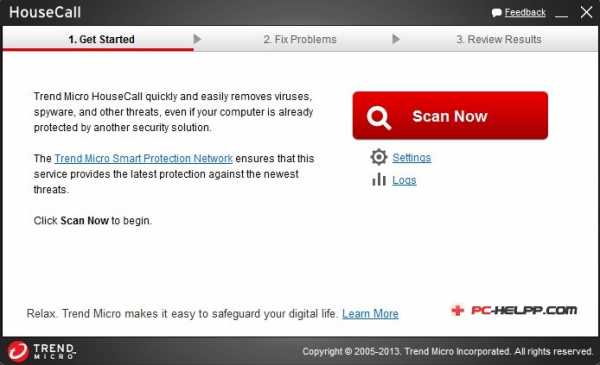
Программа скачивается на странице поддомена официального сайта разработчика: housecall.trendmicro.com. В настройках включите русский язык. Вам необходимо будет загрузить несколько файлов и нажать кнопку «сканирования», чтобы запустить web-проверку. Перед запуском можно настроить сканирование на свое усмотрение. Так, например, можно проверять отдельные файлы, проводить экспресс-анализ на наличие угроз, либо полное сканирование всех областей компьютера.
Программа эффективно ищет угрозы, так как пользуется облачными антивирусными базами. И еще одно преимущество, которое нравится пользователям, — «бесследная» проверка. После себя утилита не оставит никаких следов.
Microsoft Safety Scanner — проверка на вирусы по запросу
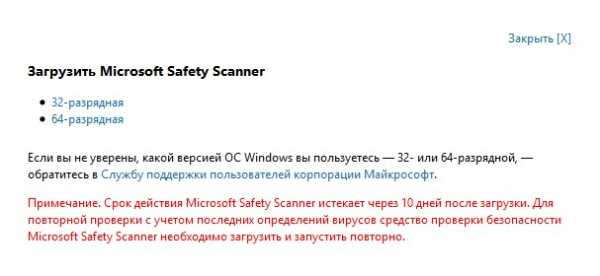
Компания Майкрософт также предоставляет пользователям свою службу online проверки компьютера. Утилиту можно скачать на официальной странице бесплатно и проверять ПК в течение десяти дней. По истечению этого срока необходимо закачать новую ее версию со свежими базами угроз. Пользователи, у которых есть десктопная версия антивирусной защиты от Майкрософт, рискуют не иметь возможности воспользоваться онлайн версией, поскольку она просто не запустится на компьютере. Хотя на странице разработчика нет упоминаний о конфликтах. Впрочем, можете поэкспериментировать, если в этом есть необходимость.
Kaspersky Security Scan
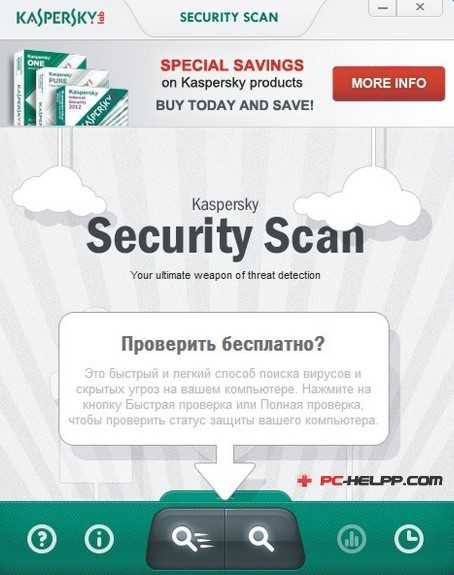
Знаменитый антивирус, созданный лабораторий Касперского, также предоставляет пользователям, не имеющим десктопной версии, просканировать свой компьютер и удалить, при необходимости, все найденные угрозы. Online-сканнер от Касперского аналогично BitDefender работает очень быстро, поскольку основан на инновационной технологии «облака». Программа может быть установлена даже в том случае, если компьютер уже защищен десктопной версией полноценного антивируса от Касперского. Онлайн сканнер при выявлении угроз предоставляет пользователю возможность самому принимать решения. Найденные угрозы можно удалить в ручном режиме, либо воспользоваться специальными утилитами.
McAfee Security Scan Plus
Scan Plus от Intel Security-McAfee — еще один эффективный и простой в использовании online-сканнер, запускаемый по требованию пользователя.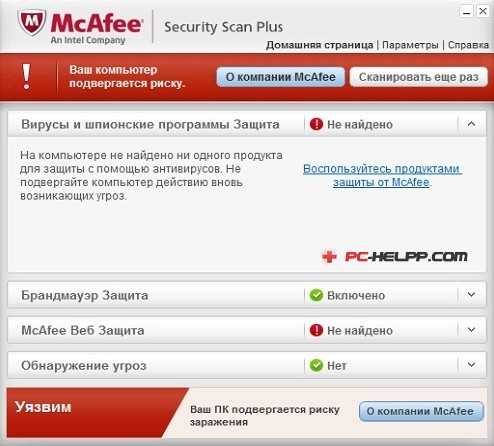
Программа хоть и требует закачки, но запускается на компьютере без установки. Правда, прежде чем проверить с ее помощью ПК, вам придется посмотреть рекламу антивирусного программного обеспечения. Проверка осуществляется в двух этапах. Сначала утилита проверит наличие на компьютере десктопной версии, свежии версии баз, настройки параметров брандмауэра, и лишь после этого сообщит об угрозах, если они есть.
Онлайн проверка на вирусы без скачивания файлов
Следующие способы дают возможность произвести не полную проверку своего компьютера, а лишь отдельных файлов и ссылок. Вам не придется ни закачивать, ни устанавливать программное обеспечение на ПК. Достаточно перетащить нужный файл или указать путь к директории и нажать кнопку «сканирования».Проверка файлов и сайтов на вирусы в Virustotal
Черви, вирусы, троянские и другие вредоносные программы найдет Virustotal, онлайн служба корпорации Google. Чтобы обезопасить себя от всевозможных угроз, пройдите по следующей ссылке: virustotal.com. В настойках укажите русский язык. В сервис можно загрузить файл с жесткого диска или указать ссылку с web-ресурса. Нажимайте кнопку «Проверки» и ждите подробного анализа файла с ПК или URL.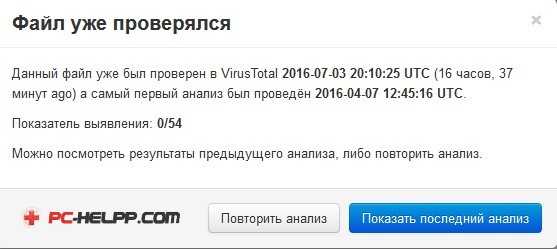
Online-проверка занимает несколько минут, по истечению которых сервисом будет предоставлен полный отчет.
Онлайн-проверка файлов на вирусы в Dr.Web
Доктор Веб также дает возможность пользователям производить проверки отдельных файлов в режиме реального времени. В загрузке утилит или модулей нет необходимости, сервис проверит файл на странице: online.drweb.com. Как только файл или URL будет загружен, нажмите «сканирование».pc-helpp.com
10 способов проверить компьютер на вирусы онлайн
Онлайн антивирусы: виды, назначение, отличие
Сервисы, позволяющие проверить компьютер на вирусы online, условно подразделяют на три вида: системные сканеры, файловые сканеры и средства поиска шпионских и рекламных модулей.
- Системные сканеры проверяют на присутствие вредоносных программ всё содержимое дисков компьютера или только выбранных областей.
- Файловые сканеры проверяют «на чистоту» отдельные файлы, указанные пользователем.
- Средства поиска шпионских/рекламных модулей «заточены» на выявление угроз исключительно этого типа.
Первый и третий виды не всегда четко разделены между собой. Так, антивирусные сканеры могут выявлять и явных зловредов, и потенциально нежелательные программы (например, показывающие рекламу), которые вирусами по сути не являются. А средства поиска рекламы — реагировать на известные вирусы и трояны.
От традиционных антивирусов онлайн-сервисы отличаются тем, что они:
- Не всегда требуют установки на компьютер. Однако почти все системные сканеры и средства поиска рекламных/шпионских программ нуждаются в скачивании проверяющего модуля, который работает по технологии облачного сканирования. Загруженный модуль передает данные о файлах с клиентской машины на сервер и получает от него ответ, представляют ли файлы угрозу.
- Мало «весят», так как не имеют собственных вирусных баз.
- Не могут запускаться автономно. Для работы любого онлайн-сканера необходим Интернет.
- Не имеют алгоритмов «лечения» и удаления зараженных объектов (за редким исключением).
- Не обладают функциями защиты системы.
Далее представляем обзор десяти популярных сервисов такого типа.
McAfee Security Scan Plus
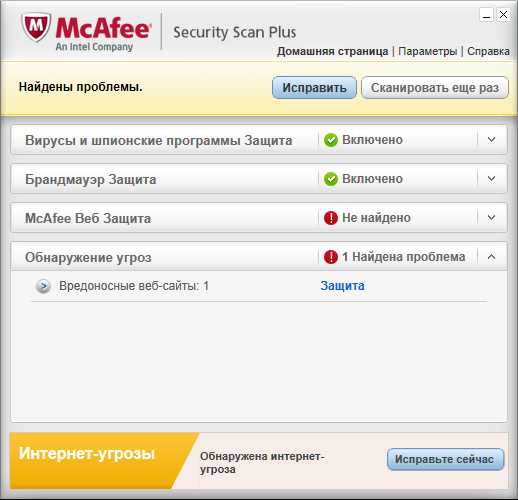
McAfee Security Scan Plus — простой, легкий и быстрый онлайн сканер, способный за пару минут бесплатно проверить систему на наличие активных угроз, а также оценить состояние защиты компьютера — установлена ли антивирусная программа, включен ли файервол. После каждой проверки создает отчет о безопасности. При постоянном использовании может запускаться по расписанию.
McAfee Security Scan Plus — достойный инструмент в дополнение к комплексному антивирусному продукту McAffee, который предлагается уже за деньги. Функциями удаления вредоносных программ не обладает — только оповещает об обнаружении угроз, причем каких именно, сообщает не всегда.
Достоинства:
- Высокая скорость сканирования без замедления компьютера.
- Функция оценки безопасности системы.
- Русская локализация.
Недостатки:
- Ориентирован на пользователей антивируса McAfeeTotal Protection, остальных пытается склонить к его покупке.
- Не удаляет обнаруженные вредоносы.
- Не всегда сообщает, какой именно объект (файл, веб-сайт) считает опасным. Клик по кнопке «Исправить сейчас» перенаправляет на страницу покупки основного продукта разработчика.
Panda Cloud Cleaner
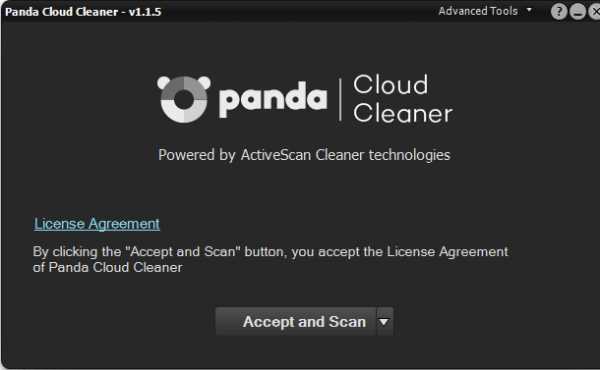
Panda Cloud Cleaner — более продвинутое решение в сравнении со сканером McAfee, так способно как не только обнаружить угрозы, но и удалить их. Сканирует гораздо медленнее, но глубже. Умеет распознавать все виды вредоносных и потенциально опасных объектов — вирусы, шпионские и рекламные модули, черви, трояны, средства взлома лицензионного софта (кейгены и «кряки») и т. д. В ходе проверки ощутимо нагружает системные ресурсы.
Panda Cloud Cleaner позволяет пользователю самому выбирать область сканирования — все диски или отдельные каталоги (однако папка Windows, области автозапуска и оперативная память проверяются при любом выборе).
Для «лечения» зараженной системы в программе есть следующее:
- Функция карантина и удаления файлов.
- «Kill all process» — инструмент завершения всех процессов (дает возможность выгрузить из памяти активную вредоносную программу, если это не удается сделать по-другому).
- «Unlock files» — функция разблокировки файлов.
- «Send files to Panda» — отправка подозрительных файлов на анализ в вирусную лабораторию Panda.
Достоинства Panda Cloud Cleaner:
- Достаточно богатая для бесплатной программы функциональность.
- Наличие инструментов «лечения».
- Отсутствие привязки к основному продукту разработчика — Panda Internet Security.
Недостатки:
- Относительно низкая скорость проверки.
- Нагрузка на системные ресурсы.
- Отсутствие русского языка
Bitdefender QuickScan
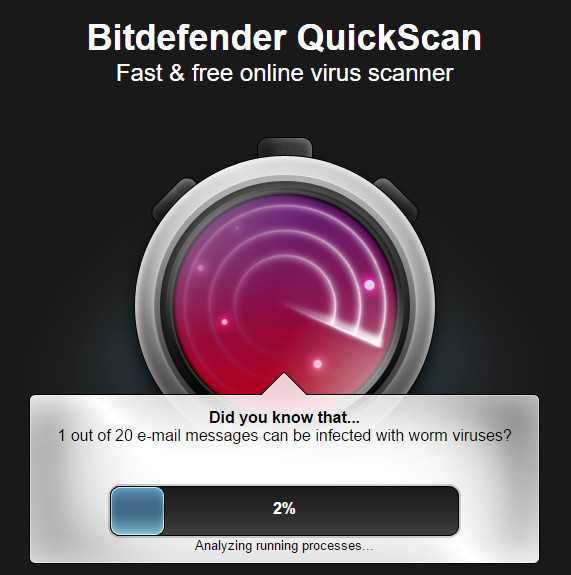
Bitdefender QuickScan — бесплатный продукт одного из самых популярных в мире разработчиков антивирусных решений — BitDefender SRL. Устанавливается как расширение браузера, через который была открыта страница загрузки. Запускается нажатием кнопки «Scan now» на той же странице. По заверениям авторов, проверяет компьютер на все виды активных угроз. Функции «лечения» нет.
На процесс сканирования уходит меньше минуты. Судя по этому, утилита проверяет только активные процессы в оперативной памяти и, возможно, вредоносные скрипты в контексте браузера, из которого она запущена.
После проверки вам ненавязчиво предложат в течение 6 месяцев бесплатно попользоваться Bitdefender Internet Security.
Достоинства Bitdefender QuickScan:
- Высочайшая скорость сканирования.
- Отсутствие нагрузки на системные ресурсы.
- Простота установки и удаления.
Недостатки:
- Отсутствие русской локализации.
- Если бы не именитый разработчик, было бы непонятно, выполняет ли сервис свои задачи вообще — настолько быстро идет сканирование.
Emsisoft MalAware
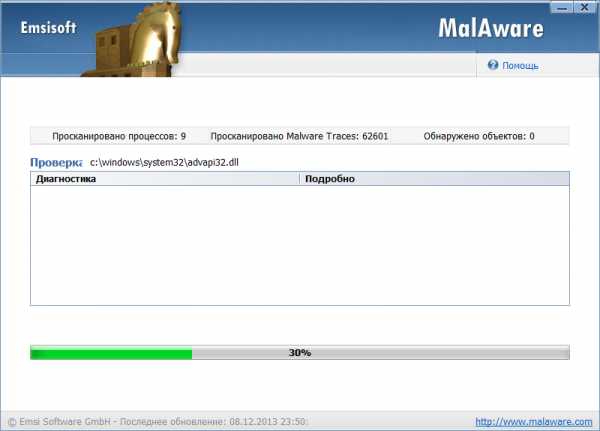
Emsisoft MalAware — еще один бесплатный облачный антивирусный сканер, который работает без установки на компьютер. Запускается сразу после загрузки. Как и большинство подобных сервисов, выполняет только быстрое сканирование областей автозапуска и активных процессов. Для более глубокой проверки и «лечения» (если нужно) предлагает скачать другой продукт Emsisoft AntiMalware, платный.
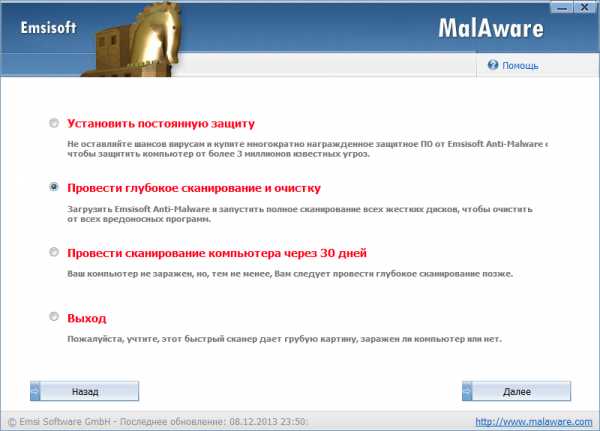
Скорость работы Emsisoft MalAware чуть более низкая, чем у Bitdefender QuickScan — около 3 минут. Есть русский язык и функция сохранения логов.
Достоинства утилиты:
- Высокая производительность.
- Работа без инсталляции.
- Простота.
Недостатки:
- Бедный функционал.
- Сложилось впечатление, что программа создана исключительно для продвижения платных продуктов разработчика.
VirusDetector

VirusDetector — бесплатный онлайн сервис «отечественного пошиба», разработанный Лабораторией Касперского и известным антивирусным порталом Virusinfo.info. Работает в тандеме с утилитой Олега Зайцева AVZ, которая используется как сборщик подозрительных файлов с потенциально зараженного компьютера. Zip-архив с копиями собранных файлов (карантин) через Интернет передается для анализа вычислительной системе «КиберХелпер«.
При загрузке карантина на сервис пользователь может указать свой email для ответа — туда будет прислана ссылка на результат исследования. Эта же ссылка появится на странице, которая открывается после загрузки.
Как пользоваться сервисом VirusDetector:
- Скачайте, разархивируйте и запустите с правами администратора антивирусную утилиту AVZ.
- Откройте меню «Файл» => «Стандартные скрипты» и выполните «Скрипт сбора файлов экспресс-анализа ПК» под номером 8.
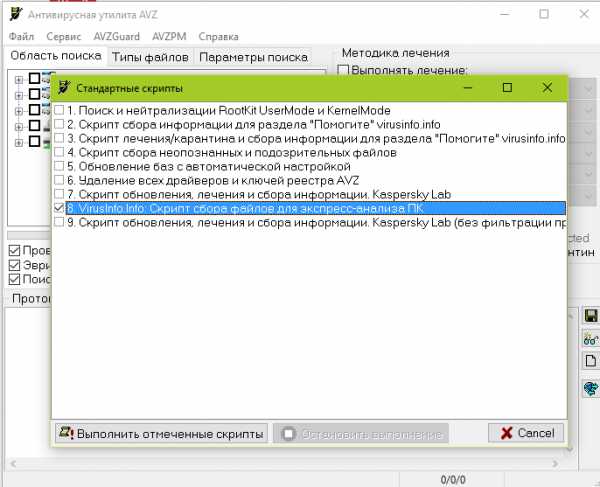
- Закачайте карантин на сервер. Он находится в папке LOG, которая лежит в том же каталоге, где AVZ.
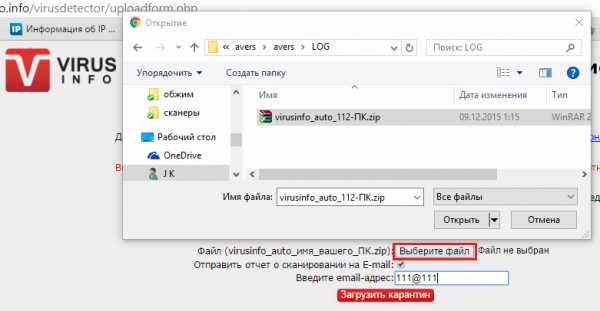
- Спустя 20-30 минут проверьте почтовый ящик. Примерно через это время завершится анализ и будут готовы результаты. Они отображаются в виде таблицы с подробной информации о каждом файле. Советов по «лечению» VirusDetector не дает — за ним он предлагает обратиться к консультантам ресурса.
Сильные стороны VirusDetector:
- Глубокий профессиональный анализ подозрительных файлов.
- Детальная информация о каждом проверенном объекте.
- Отсутствие необходимости регистрации на сервисе.
Недостатки:
- Высокая сложность использования.
Проверка файлов онлайн
Работа сервисов проверки файлов без установки антивируса заключается в следующем: пользователь загружает на сайт подозрительный объект, где его сканирует несколько десятков антивирусных движков. По результату проверки можно делать заключение об опасности или безопасности файла.
Virustotal
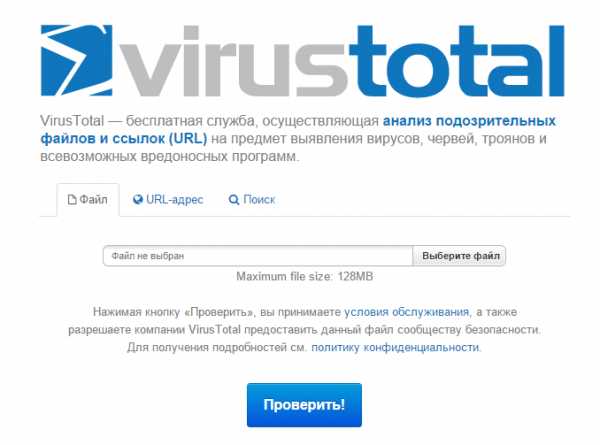
Virustotal — самый известный сайт подобного назначения. Проверяет файлы до 128 mb, загруженные как с ПК, так и из Интернета. Может сканировать на заражение целые веб-страницы. Итоговый результат проверки сводится в таблицу. Кроме нее на сайте отображаются сведения о репутации файла и данные его внутренней структуры.
Может находить информацию о ранее проверенных объектах по контрольной сумме, URL или IP-адресам.
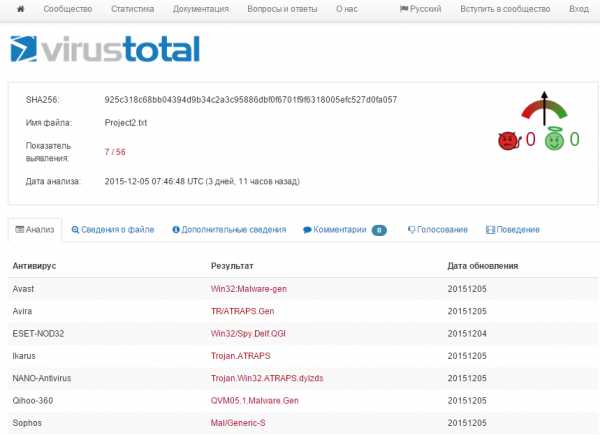
VirScan
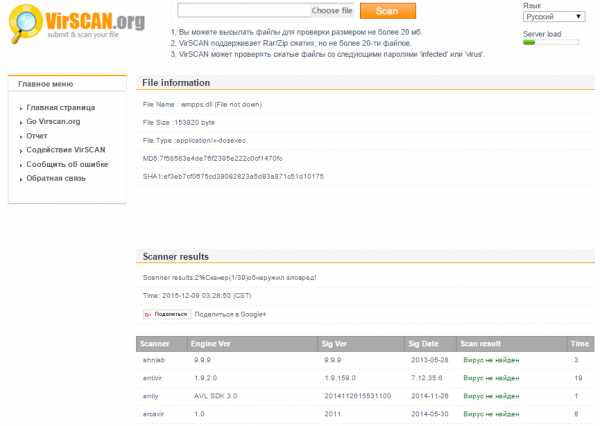
VirScan — еще один сервис, который работает без скачивания. Проверяет файлы размером до 20 mb и архивы карантинов, включающих до 20 объектов. Имеет тот же набор антивирусных движков, что и Virustotal.
Jotti
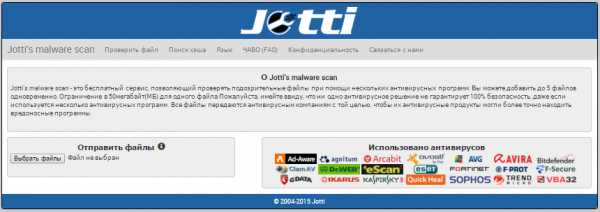
Jotti использует вдвое меньший набор антивирусов, чем два предыдущих сервиса. Проверяет до пяти файлов одновременно, если их размер не превышает 50 mb. Может находить данные ранее проверенных объектов по хэш-суммам.
Metascan Online
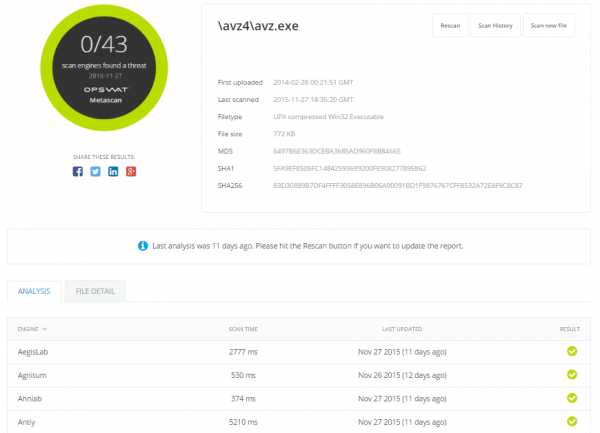
Metascan Online — схожий с предыдущими англоязычный сервис для проверки чистоты файлов. Отличается самой высокой скоростью сканирования.
SurfPatrol
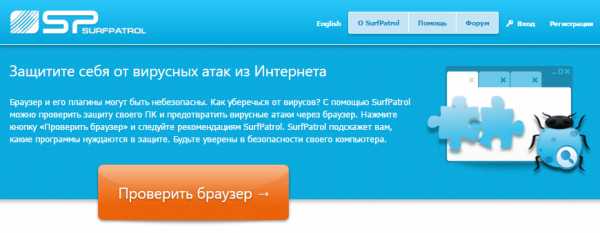
Сервис SurfPatrol предназначен для поиска зловредов среди расширений, плагинов, скриптов и приложений браузеров. Находит не только вредоносный код, но и уязвимости, через которые нежелательное ПО устанавливается на компьютер.
***
А теперь ответим на самый волнующий вопрос: способны ли он онлайн-сканеры заменить антивирус? Нет. Комплексную антивирусную защиту они обеспечить не могут, так как «обучены» только выявлять, но не отражать атаки вредоносов.
compconfig.ru
Бесплатная проверка компьютера на вирусы онлайн
Далеко не у каждого пользователя сети интернет есть стационарный антивирус. И это очень плохо, так как пренебрежение безопасностью компьютера может привести к потере личных данных содержащихся на нем.
Как правило, целью вирусов, червей, троянов и прочих вредоносных программ, становится взлом профилей социальных сетей, персональных данных, которые позволили бы получить доступ к кредитным картам и электронным кошелькам и другой ценной информации, содержащейся на ПК пользователя.
Есть вирусы-вымогатели, которые выводят рекламу и требуют перечислить деньги на счет для ее отключения.
Некоторые же разработчики вредоносного программного обеспечения вовсе не ставят целью получение каких-либо материальных или нематериальных благ. Они просто «валят» систему лишь по той простой причине, что они могут это сделать. Из вредности.
Если после прочитанного, вы до сих пор не решились на установку хорошего стационарного антивируса, например, Avast (бесплатная версия), Dr. Web или Касперский, то настоятельно рекомендую использовать хотя бы онлайн антивирусы, которые позволят бесплатно сделать проверку компьютера на вирусы в режиме онлайн. А главное – без необходимости устанавливать антивирусную программу на ПК.
Пусть такие антивирусы и уступают по некоторым критериям, установленным на компьютер, все же они отлично справляются с чисткой системы от вредоносного ПО.
Бесплатные антивирусы для сканирования ПК онлайн
У онлайн антивирусов есть определенные плюсы:
- Антивирус нет необходимости скачивать и устанавливать, ведь он находится на облачном сервисе. Это позволит сэкономить время и место на жестком диске.
В некоторых случаях нужно будет установить расширение для браузера. Весит оно 10-20 мб и инсталлируется в один клик. - Стационарный антивирус будет повышать нагрузку на систему, что для слабеньких ПК обернется сильными лагами. Бесплатные онлайн антивирусы спокойно решат эту проблему, так как не используют ресурсы компьютера.
- Не нужно следить за обновлениями антивирусных баз.
Далее выложу несколько бесплатных онлайн антивирусов, которые найдут и удалят вирусы, а так же помогут вылечить зараженные файлы.
Антивирус Нод 32 – бесплатный сканер вирусов онлайн
ESET Online Scanner — очень эффективный бесплатный онлайн сканнер вирусов, который с легкостью обнаружит и удалит любой тип угроз.
Этот онлайн антивирус поддерживает все современные браузеры: Internet Explorer, Google Chrome, Opera, Safari, Mozilla Firefox.
Функционал данной антивирусной программы позволяет выполнять проверку определенных файлов и папок на наличие вирусов. Естественно без необходимости устанавливать его на компьютер.
Так же он поддерживает функцию «Антишпион», которая удаляет скрытые угрозы, программы-шпионы, рекламные вирусы (Для борьбы с рекламой все же лучше использовать AdBlock или AdBlock plus).
Как и стационарные антивирусы, ESET Online Scanner способен помещать зараженные файлы в карантин, с возможностью их восстановления, в случае необходимости.
Очень радует то, что для активации приложения, нет нужды регистрироваться. Всего лишь пара кликов и проверка файлов вашего компьютера на вирусы будет запущена.
Этот онлайн антивирус обнаруживает все известные вирусы: червей, троянские программы, шпионское ПО, фишинговые программы.
BitDefender – хороший антивирус для проверки компьютера онлайн
BitDefender Quick Scan — хороший бесплатный онлайн антивирус для проверки вашего компьютера.
Это отличный инструмент для поиска и удаления различных угроз с вашего ПК с использованием облачных технологий. То есть, без необходимости устанавливать антивирус.
В отличие от стационарных программ, следить за обновлениями не нужно, так как BitDefender Quick Scan всегда имеет самые свежие обновления антивирусных баз.
К сожалению, не удалось запустить этот сканнер в Опере, но в Google Chrome и IE все прекрасно работает.
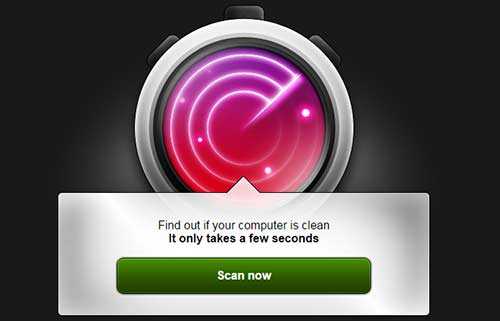
Антивирус Panda – поиск, лечение и удаление вирусов с компа онлайн
Panda ActiveScan 2.0 – облачный антивирус, способный найти и удалить вирусы, руткиты, банковские трояны и другие вредоносные программы, несущие угрозу вашему ПК в режиме онлайн. А так же произвести лечение вредоносных программ (к сожалению, только в платной версии).
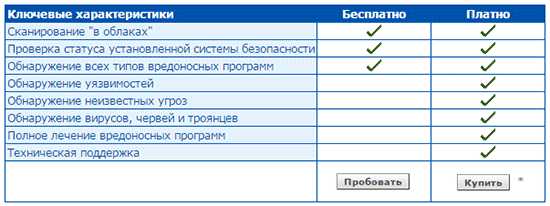
goodquestion.ru
Проверить компьютер или файл на вирусы онлайн
Опубликовано 01.03.2017 · Комментарии: 0 · На чтение: 11 минПричиной, по которой пользователь может проверить свой компьютер на наличие вирусов, чаще всего выступает неудовлетворительная или некорректная работа самого устройства, сопровождающаяся регулярными (или даже постоянными) ошибками и сбоями или, например, рекламой, всплывающей в тех местах, где ее раньше не было и быть не должно. Однако, важно понимать, что проверка компьютера на вирусы онлайн в подавляющем большинстве случаев не может выступать в роли полноценного инструмента против заразы.
 Использование онлайн антивирусов, по скромному мнению редакции, применимо лишь для начальной диагностики (подтверждения существования проблемы) и является своеобразной отправной точкой в нелегком деле — борьбе с вирусами.
Использование онлайн антивирусов, по скромному мнению редакции, применимо лишь для начальной диагностики (подтверждения существования проблемы) и является своеобразной отправной точкой в нелегком деле — борьбе с вирусами.
Особенности онлайн антивирусов для компьютера
Онлайн сканеры антивирусов, как правило, бесплатные. Данный факт обусловлен далеко не щедростью разработчиков. Обычно так называемые Интернет-антивирусы предоставляются пользователям в рекламных целях и являются своеобразной «урезанной» версией полноценных настольных (desktop) приложений для вашего ПК или ноутбука. Взять хотя бы небезызвестный ESET Online Scanner, являющийся младшим братом любимых многими антивирусных программ ESET Internet Security или NOD32 Antivirus.
Если в процессе поиска сервиса для онлайн проверки вы попадете на сайт, который будет требовать деньги (а значит и данные по кредитной карте или электронному кошельку) для выполнения операций, знайте, вы определенно попали в лапы мошенников.
Также следует пройти мимо сайтов, на страницах которых присутствует какая-либо посторонняя реклама (кроме рекламы собственных продуктов). Согласитесь, очень вряд ли представители достойного онлайн антивируса будут предлагать вам что-нибудь увеличить или, например, похудеть! При выборе онлайн антивируса не будет лишним обратить внимание на наличие сертификата безопасности SSL на сайте (например, как у PingviTech). Подобные площадки отмечены зеленым замочком и надписью «Надежный» в адресной строке браузера, а значит у вас есть все основания доверять им.
Несмотря на заявления компаний-производителей, проверка на вирусы без установки и скачивания на ваш компьютер определенных приложений, программных библиотек или же вирусных баз не представляется возможным. К этому моменту также следует отнестись всерьез, ведь именно скачивание и исполнение (execution) файлов, полученных из сомнительных источников, может привести к усугублению ситуации с вирусами.
Пользователь также должен четко осознавать, что быстрая проверка на вирусы без установки никогда не заменит глубоких процессов полноценного антивирусного софта.
Проверка компьютера с помощью ESET Online Scanner
Мы неслучайно начали обзор наиболее популярных антивирусных сервисов с ESET Online Scanner. Компания ESET, завоевавшая сердца и рабочие столы миллионов пользователей, широко известна благодаря ее детищу — антивирусу NOD32. Онлайн-версия также хороша и комбинирует в себе две функции: проверки и лечения, что является ее наиболее значимым достоинством. Также стоит упомянуть возможность запуска проверки из любого браузера (кроссбраузерность), полную бесплатность и простоту интерфейса.
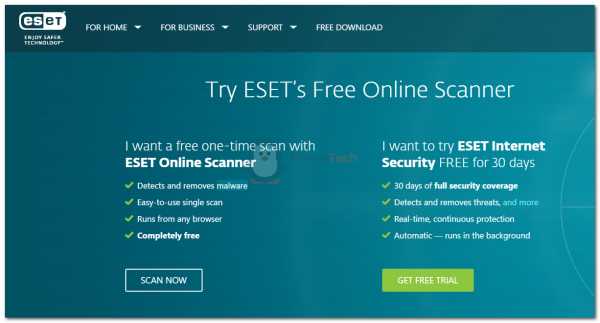 Перейдя по ссылке, мы можем:
Перейдя по ссылке, мы можем:
- скачать бесплатную 30-дневную версию ESET Internet Security;
- приступить к онлайн сканированию нашей системы (кнопка SCAN NOW).
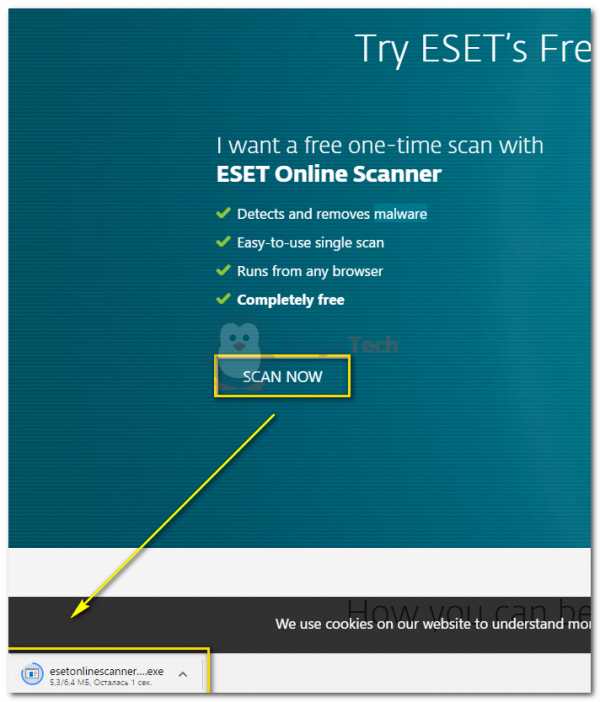 Сегодня нас интересует второй вариант. Нажатием кнопки запустите скачивание исполнительного файла программы (собственно то, о чем мы с вами говорили в начале статьи).
Сегодня нас интересует второй вариант. Нажатием кнопки запустите скачивание исполнительного файла программы (собственно то, о чем мы с вами говорили в начале статьи).
Теперь давайте запустим загруженный файл. Мы рекомендуем выполнять данную процедуру от имени Администратора системы. Для этого:
- Откройте папку с загруженным файлом (обычно это папка Загрузки).
- Кликните правой кнопкой мыши (далее ПКМ) по файлу.
- В контекстном меню кликните левой кнопкой мыши по пункту «Запустить от имени администратора»
- Подтвердите свои намерения, нажатием соответствующей клавиши.
Если все сделано правильно (а мы в этом уверены), вы увидите приветственное окно программы:
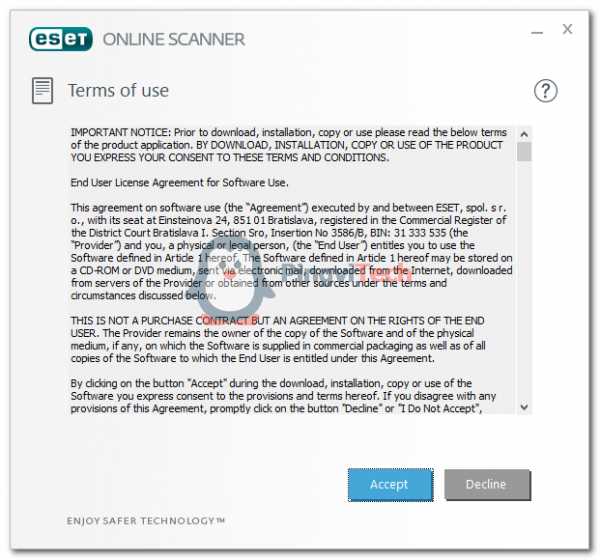
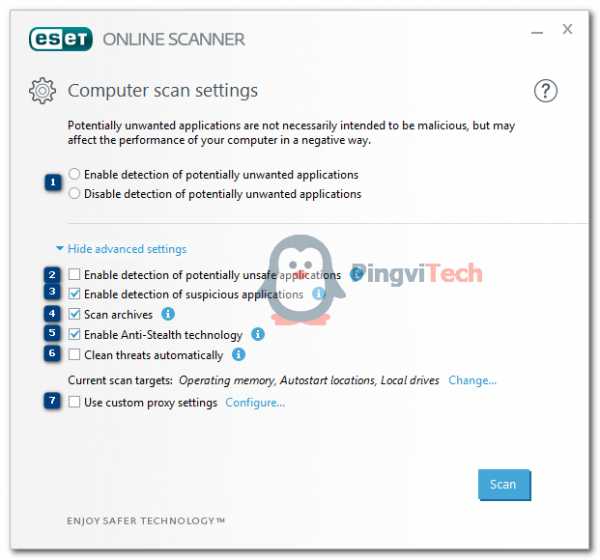 Приняв положения лицензионного соглашения, вы попадете на страницу настроек сканирования. Давайте вместе разберемся в этих настройках подробнее:
Приняв положения лицензионного соглашения, вы попадете на страницу настроек сканирования. Давайте вместе разберемся в этих настройках подробнее:
- Пункты, отмеченные цифрой 1, включают (Enable) и, соответственно, выключают поиск т.н. потенциально нежелательных приложений. К ним относятся всевозможные пиратские активаторы (например, Windows, MS Office), кейгены для игр и прочие «таблетки». Мы рекомендуем устанавливать эту опцию в положение Disable.
- Определение потенциально опасных программ, к которым относятся приложения для удаленного доступа к компьютеру (например, TeamViewer или Ammyy Admin), утилиты для подбора паролей и т.п.
- Определение подозрительных программ. К ним относятся программы, созданные с применением архиваторов с целью сокрытия вредоносного кода.
- Сканирование архивов существенно замедлит проверку всего компьютера, но, важно понимать, что в архивах также может таиться вредоносное ПО.
- Функция поиска уже функционирующих руткитов (rootkits) в оперативной памяти компьютера.
- Автоматическая очистка найденных угроз. Рекомендуем отключить, кто знает, что бездушная машина примет за вирус?
- Включение и настройка параметров прокси-сервера. В контексте данной статьи рассматривать не будем.
При проведении настройки необходимо также указать области сканирования. Например, если вы уверены, что вирус таится на «флешке» или внешнем жестком диске, укажите это в выпадающем меню (Removable Media).
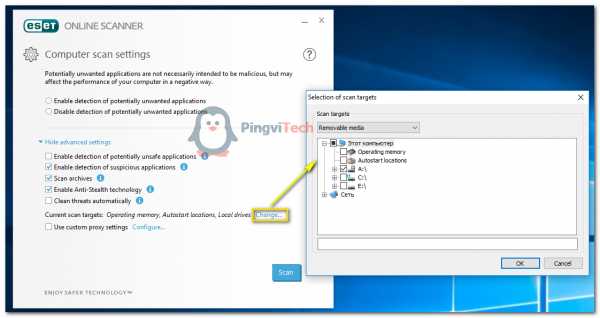
После того, как вы закончите с настройкой, нажмите кнопку Scan. Программа загрузит необходимые вирусные базы (сигнатуры), после чего начнется проверка компьютера на вирусы.
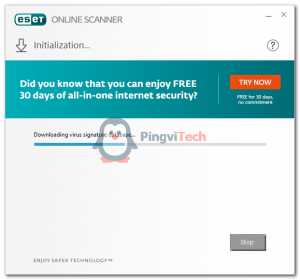
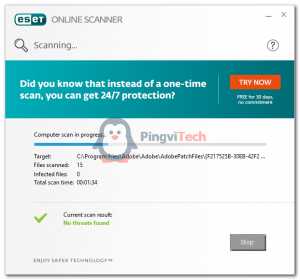
В конце проверки в случае обнаружения вирусного ПО программа справится у вас о дальнейших действиях. В нашем случае угрозы обнаружены не были. Чего и вам желаем!
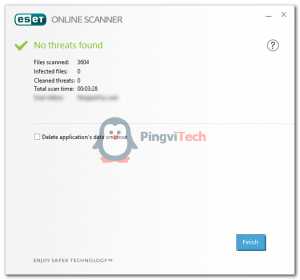
Стоит отметить, что существует русскоязычная версия упомянутого выше продукта. Однако, действует она по тому же принципу, с одним лишь исключением — для загрузки утилиты необходимо указать адрес своег
pingvitech.com
